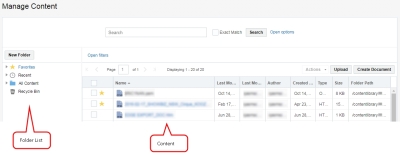Обзор библиотеки контента
Библиотека контента -- это приложение, предназначенное для систематизации, администрирования и повторного использования HTML-ресурсов, текстов и изображений в Oracle Responsys. Библиотека контента предоставляет возможность создания, управления, сохранения и развертывания контента для кампаний Oracle Responsys с помощью простого интуитивно понятного интерфейса.
Библиотеку контента можно использовать для управления активами следующих типов:
- HTML
- TXT
- JPG
- GIF
- PNG
- BMP
- SWF
Чтобы открыть библиотеку контента:
О списке папок
Активы библиотеки контента организованы в виде структуры папок, аналогичной интерфейсу страницы "Папки", но с рядом дополнительных функций, облегчающих систематизацию активов.
Список папок можно использовать в библиотеке контента в следующих целях:
- Добавлять папки в избранное
- Просматривать недавно использовавшиеся папки
- Создавать, перемещать, копировать, экспортировать и переименовывать папки
- Загружать файлы в папку
- Восстановление файлов и папок из корзины
В библиотеке контента автоматически создается папка верхнего уровня с именем "Весь контент". Добавлять контент непосредственно в папку "Весь контент" невозможно. Для добавления контента необходимо создавать в папке "Весь контент" дочерние папки, и уже в них добавлять контент. В любой из таких созданных папок также можно создавать дочерние папки.
Сведения о работе с папками см. в разделе Работа с папками библиотеки контента.
О списке контента
Если в списке папок щелкнуть имя какой-либо папки, ее содержимое появится в списке контента. Список контента используется для работы с контентом.
Список контента можно сортировать, используя заголовки столбцов. Чтобы отсортировать столбец в порядке возрастания или убывания, щелкните имя столбца. Чтобы выбрать порядок сортировки столбца или изменить состав показанных столбцов, укажите на имя столбца, щелкните  рядом с заголовком столбца и выберите нужный параметр.
рядом с заголовком столбца и выберите нужный параметр.
Чтобы изменить порядок столбцов, перетащите столбец на новое место. В списке контента имеются следующие столбцы:
- Имя – имя файла элемента контента
- Автор последнего изменения – отображаемое имя пользователя, последним изменившего элемент контента
- Дата последнего изменения – дата последнего изменения элемента контента
- Автор – отображаемое имя пользователя, первоначально создавшего элемент контента. Если пользователь скопировал элемент, он указывается в качестве автора.
- Дата создания – дата создания элемента. Если пользователь скопировал элемент, указывается дата копирования
- Тип – тип файла элемента контента
- Размер – размер файла элемента контента
- Путь к папке – полный путь к элементу контента (начиная с корневого каталога)
Элементы контента можно открывать следующими способами:
- Кнопка "Действия" – используется для работы с одним или несколькими элементами контента.
- Контекстное меню – используется для работы с отдельными элементами. Для открытия контекстного меню достаточно щелкнуть
 рядом с именем элемента.
рядом с именем элемента. - Быстрый просмотр – используется для просмотра сведений об элементе. Чтобы открыть представление быстрого просмотра, укажите на элемент курсором и щелкните
 .
.
Сведения о работе с контентом см. в разделе Работа с контентом в библиотеке контента.
 и выберите Библиотека контента. (Не видите этот вариант для выбора? См. раздел
и выберите Библиотека контента. (Не видите этот вариант для выбора? См. раздел